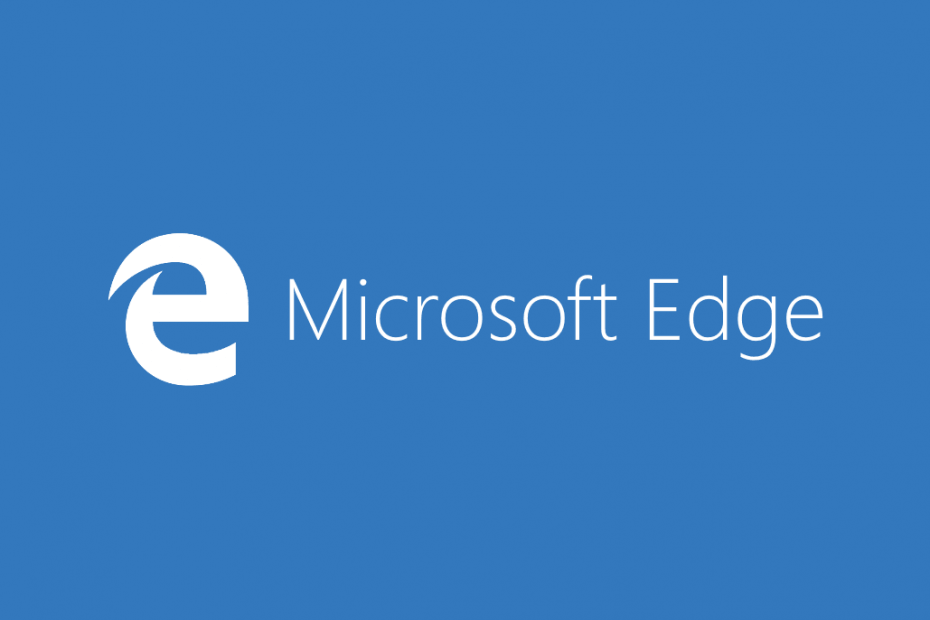Перегляньте кілька швидких рішень, рекомендованих експертами
- Кілька користувачів нещодавно повідомили, що ярлик Microsoft Edge постійно з’являється на робочому столі, навіть якщо вони ніколи не користувалися браузером.
- Проблема з'явилася після останнього оновлення браузера.
- Щоб виправити ситуацію, забороніть Edge оновлювати або змінювати реєстр, серед інших рішень тут.
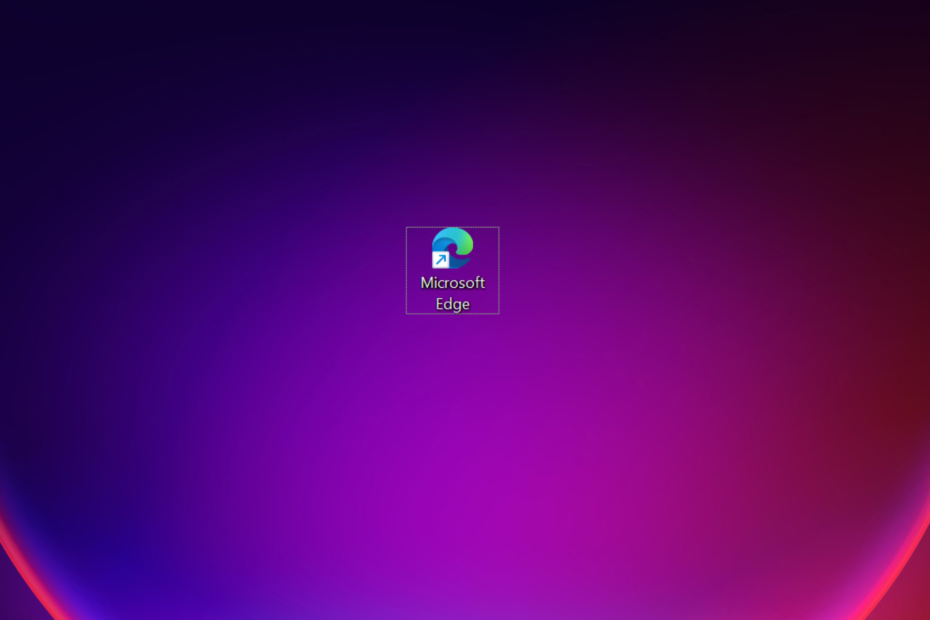
Ви заслуговуєте на кращий браузер! 350 мільйонів людей щодня користуються Opera, повноцінною навігаційною системою, яка має різноманітні вбудовані пакети, покращене споживання ресурсів і чудовий дизайн.Ось що може робити Opera:
- Легка міграція: скористайтеся помічником Opera для передачі вихідних даних, таких як закладки, паролі тощо.
- Оптимізуйте використання ресурсів: ваша оперативна пам’ять використовується ефективніше, ніж Chrome
- Покращена конфіденційність: безкоштовний і необмежений інтегрований VPN
- Без реклами: вбудований блокувальник реклами пришвидшує завантаження сторінок і захищає від видобутку даних
- Завантажити Opera
Тоді як Microsoft Edge має свою долю інноваційні та зручні функції, багато користувачів віддають перевагу іншим надійні браузери над ним. Але останнім часом користувачі повідомили про проблему, через яку ярлик Edge постійно з’являється на робочому столі.
Про проблему повідомлялося на всіх ітераціях, навіть для користувачів, які ніколи не користувалися браузером, і Microsoft не повідомляла про це. Це збентежило користувачів, багато хто задавався питанням, чи так шкідливе програмне забезпечення. Отже, якщо ви теж хвилюєтеся, ось усе, що вам потрібно знати.
Чому ярлик Edge постійно з’являється на робочому столі?
Основна причина появи ярлика Edge на робочому столі полягає в тому, що браузер оновився у фоновому режимі. The Примітки до випуску Microsoft Edge перелічіть чимало оновлень за другий і третій тиждень січня 2023 року.
Отже, якщо ярлик з'явився приблизно в той же час і Edge оновлено, ти знаєш винуватця. Давайте розповімо вам про рішення, які допомогли іншим користувачам.
Що робити, якщо ярлик Edge постійно з’являється?
1. Видаліть ярлик Edge
Коли ви зіткнулися з проблемою, основним підходом має бути видалення ярлика Edge. Просто клацніть правою кнопкою миші на ярлику та виберіть Видалити з контекстного меню./

Однак є ймовірність, що ярлик Edge продовжуватиме з’являтися на робочому столі. Якщо ви хочете виправити ситуацію раз і назавжди, наведені нижче рішення допоможуть.
2. Вимкніть запуск Edge під час запуску
- Прес Ctrl + Shift + вихід щоб запустити Диспетчер задачі попрямуйте до Запуск програм вкладка.
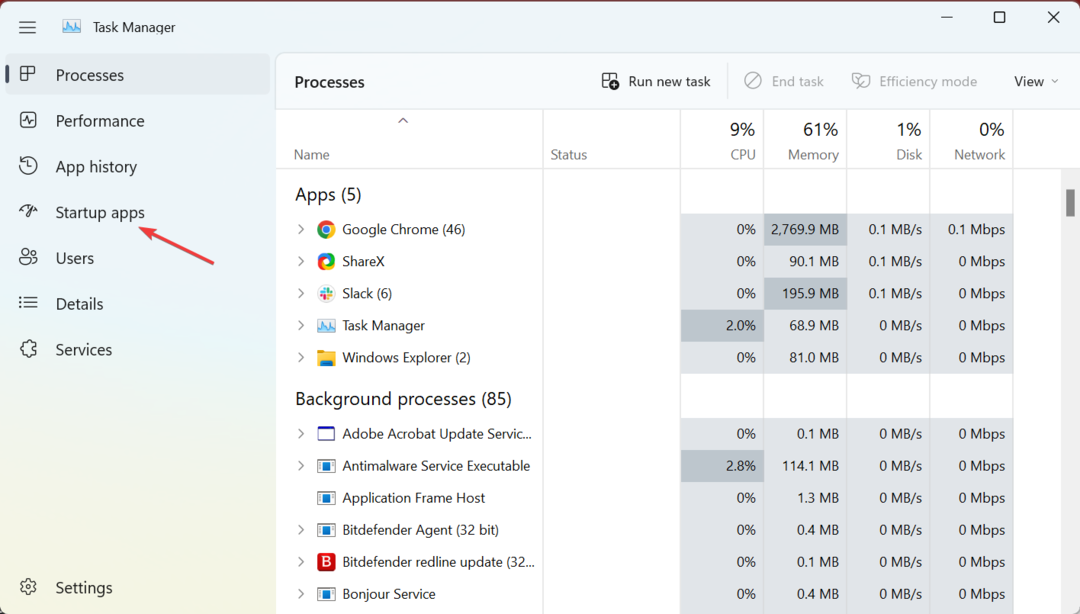
- Тепер виберіть Microsoft Edge зі списку програм і натисніть Вимкнути.
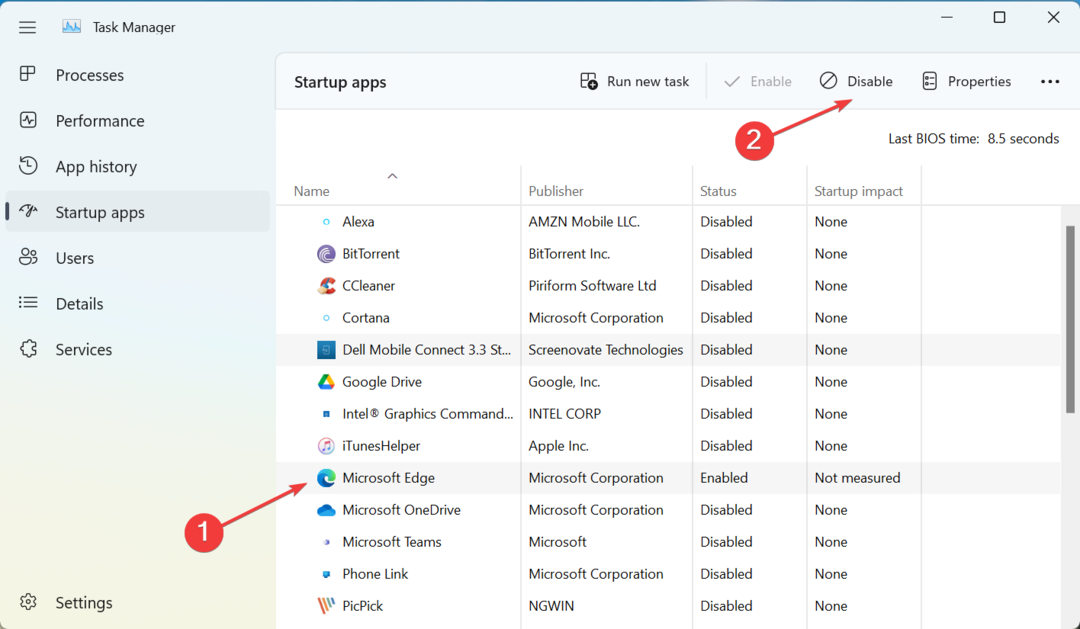
Поки ви це робите, також обов’язково видаліть Microsoft Edge із папку автозавантаження в Windows. Це припинить роботу Microsoft Edge у фоновому режимі та не дозволить створити ярлик на робочому столі.
Порада експерта:
СПОНСОРОВАНО
Деякі проблеми з ПК важко вирішити, особливо коли мова йде про пошкоджені сховища або відсутні файли Windows. Якщо у вас виникли проблеми з виправленням помилки, ваша система може бути частково зламана.
Ми рекомендуємо встановити Restoro, інструмент, який просканує вашу машину та визначить несправність.
Натисніть тут завантажити та почати ремонт.
Крім того, дізнайтеся інші способи зупинити завантаження Edge під час запуску.
3. Вимкніть автоматичні оновлення для Edge
- Прес вікна + E відкривати Провідник файлів, вставте наступний шлях в адресний рядок і натисніть Введіть:
C:\Program Files (x86)\Microsoft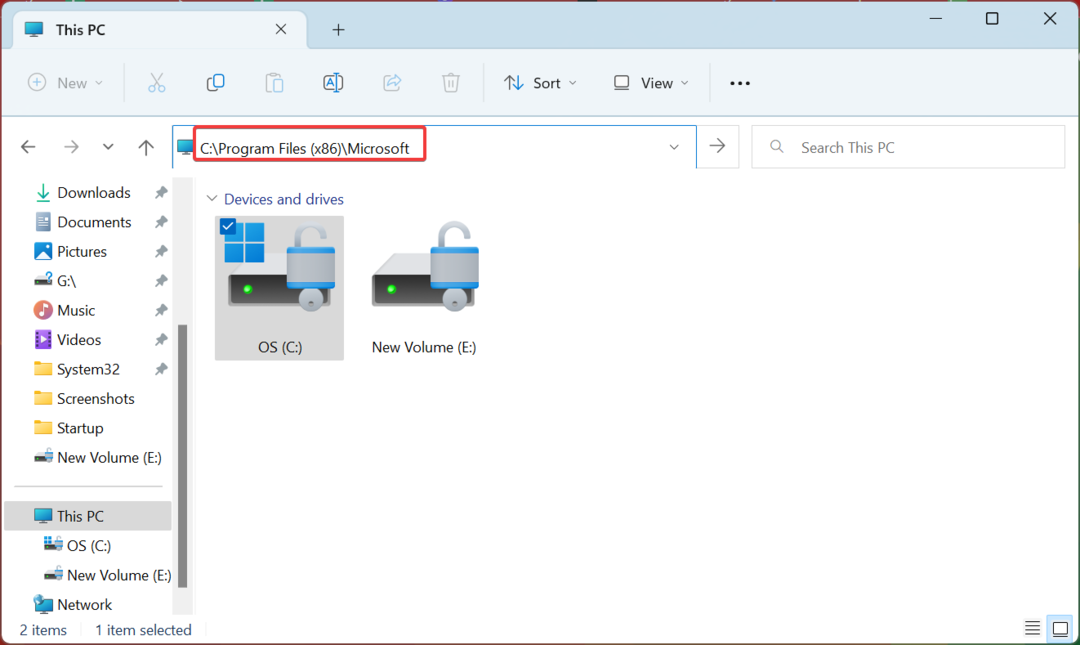
- Тепер двічі клацніть на EdgeUpdate папку, щоб переглянути її вміст.
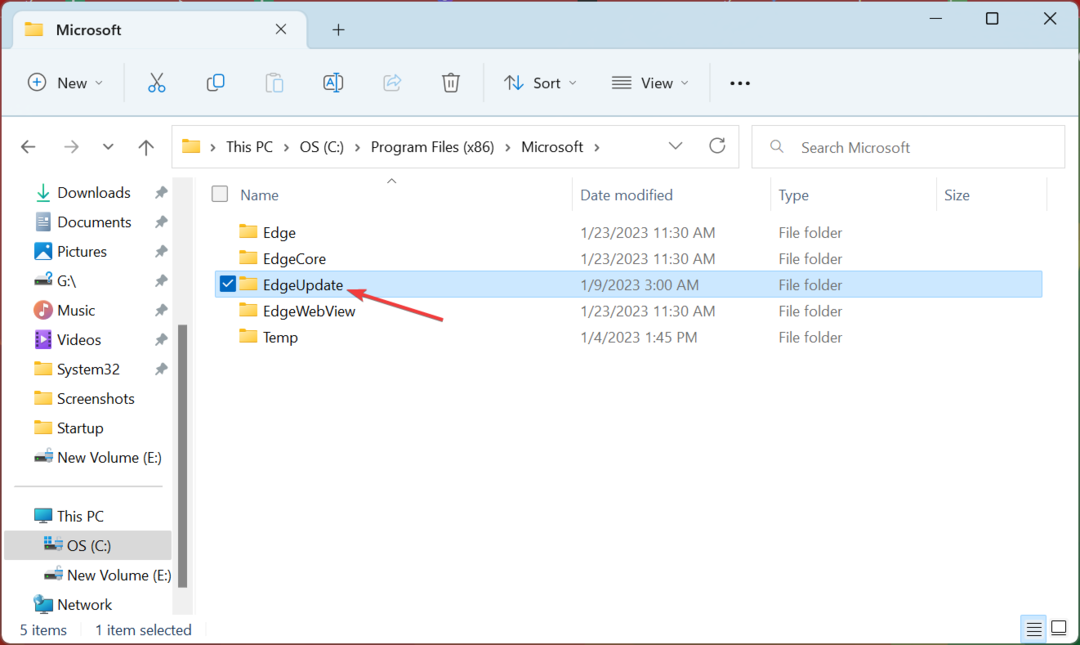
- Клацніть правою кнопкою миші на MicrosoftEdgeUpdate.exe файл, а потім виберіть Перейменувати з контекстного меню.
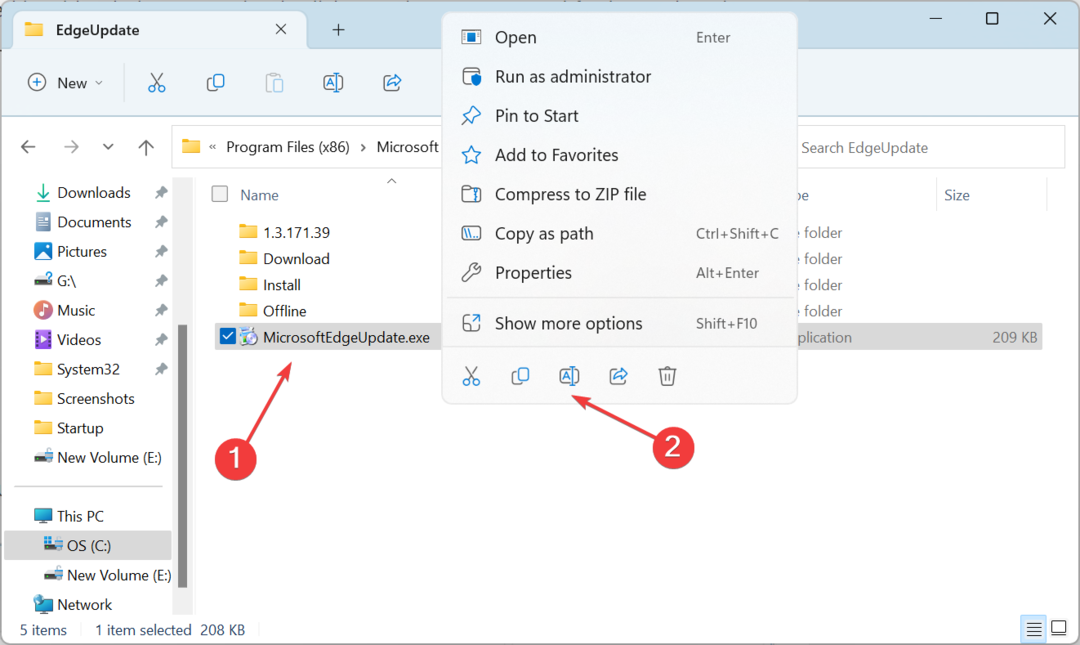
- Змініть ім’я файлу на будь-яке інше за нашим вибором MicrosoftEdgeUpdate111.exe.
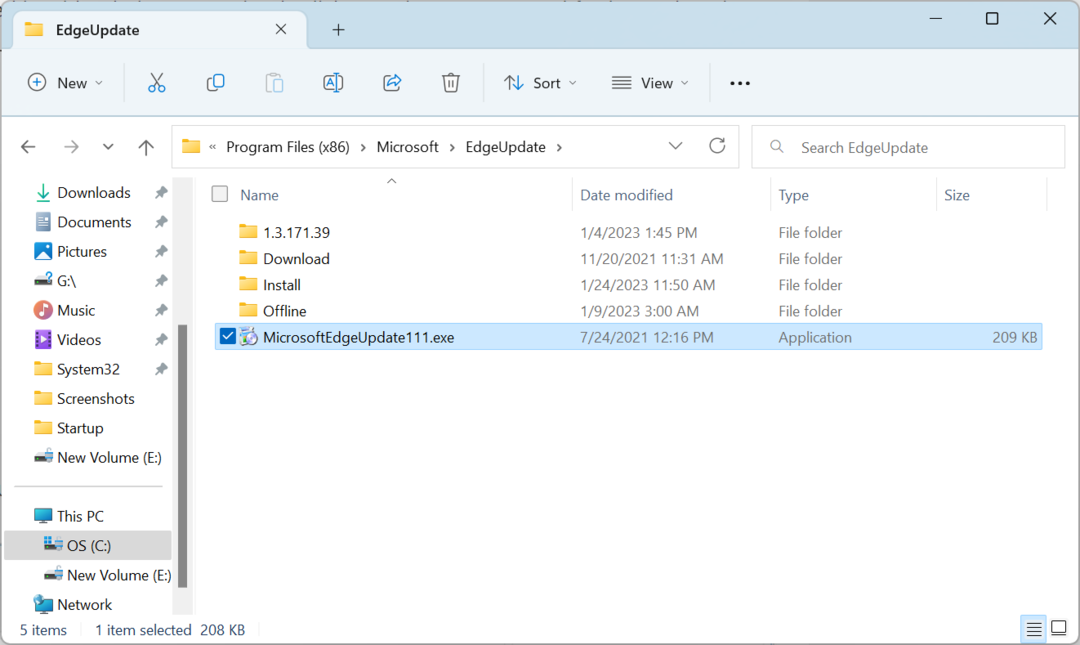
- Якщо з’явиться вікно підтвердження, натисніть Продовжити продовжити.
- Відтепер Edge не зможе оновлюватися автоматично. Навіть якщо ви спробуєте зробити це вручну, браузер видасть помилку.
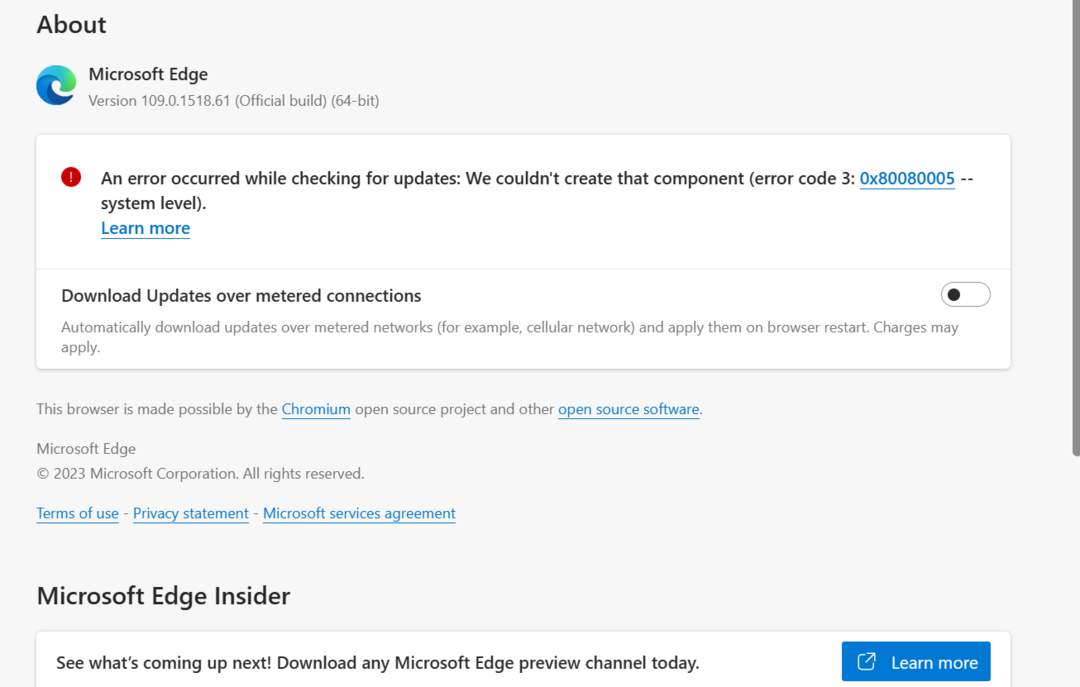
Це швидкий спосіб вимкнути автоматичні оновлення в Edge, щоб запобігти створенню ярликів на робочому столі. Це спрацювало для багатьох. Хоча, якщо ви користуєтеся браузером, навіть час від часу, ми б не рекомендували відключати оновлення.
- Як увімкнути режим Internet Explorer (IE) у Microsoft Edge
- Microsoft Edge не оновлюється? Як примусово це зробити вручну
4. Змінити реєстр
ПРИМІТКА
Внесення змін до Редактор реєстру є критично важливим завданням, і ми рекомендуємо вам виконати наведені тут дії. Не вносьте жодних інших змін.
- Прес вікна + Р відкривати бігти, вид regedit у текстовому полі та натисніть Введіть.
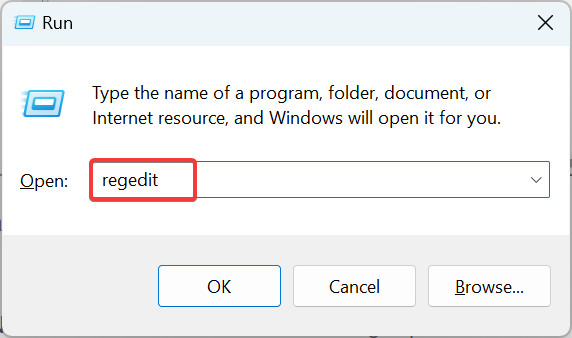
- Натисніть Так в UAC підказка.
- Тепер вставте наступний шлях в адресний рядок у верхній частині та натисніть Введіть:
HKEY_LOCAL_MACHINE\SOFTWARE\Policies\Microsoft\EdgeUpdate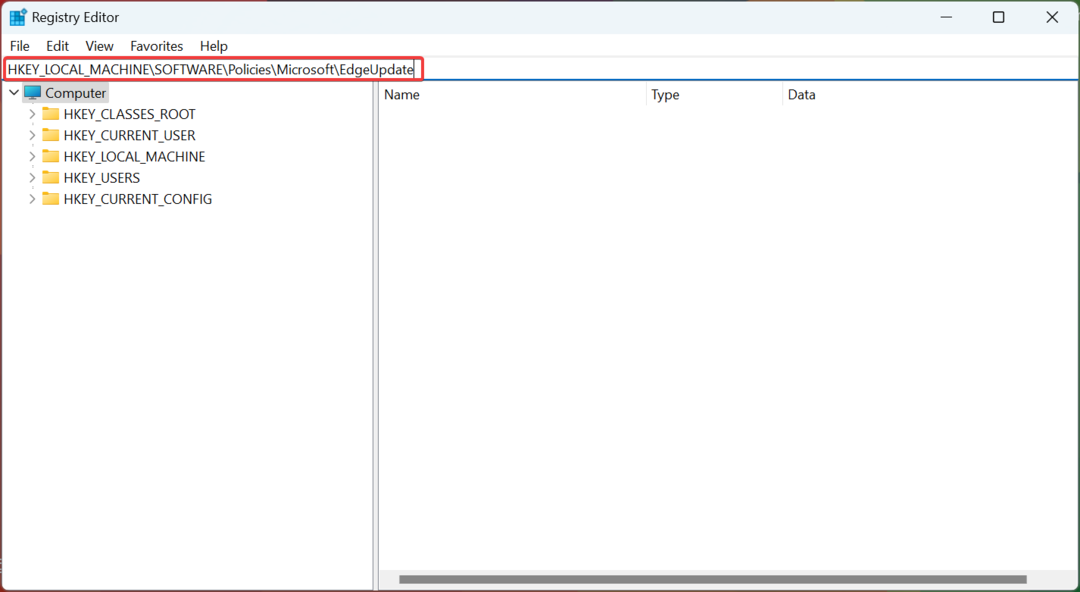
- В EdgeUpdate клавішу, клацніть правою кнопкою миші з правого боку, наведіть курсор на новий, вибрати Значення DWORD (32-біт). з контекстного меню, а потім назвіть його як CreateDesktopShortcutDefault.
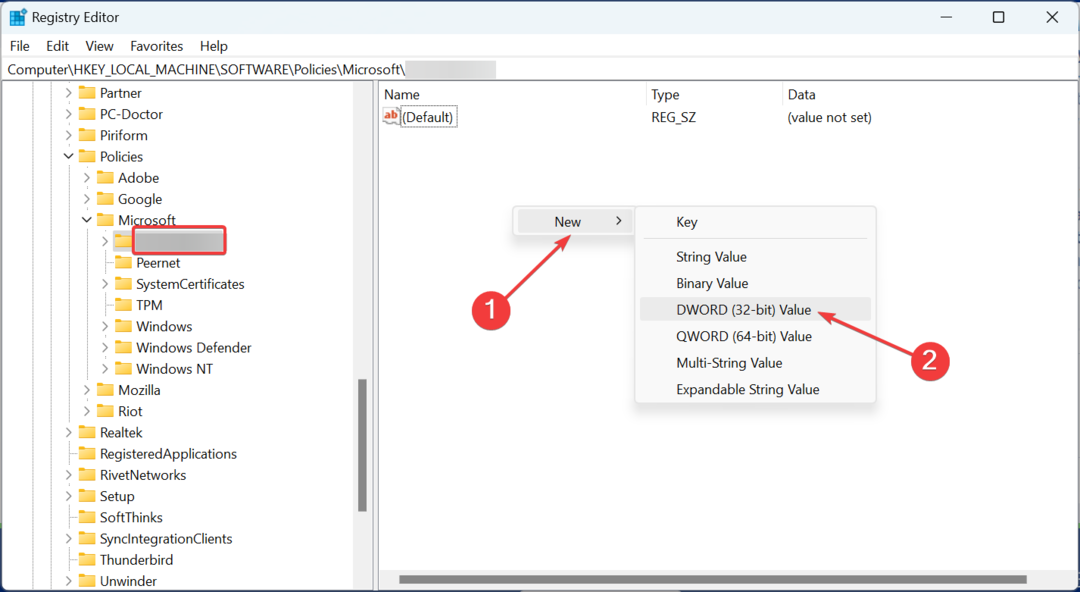
- Двічі клацніть новий DWORD, щоб змінити його значення.
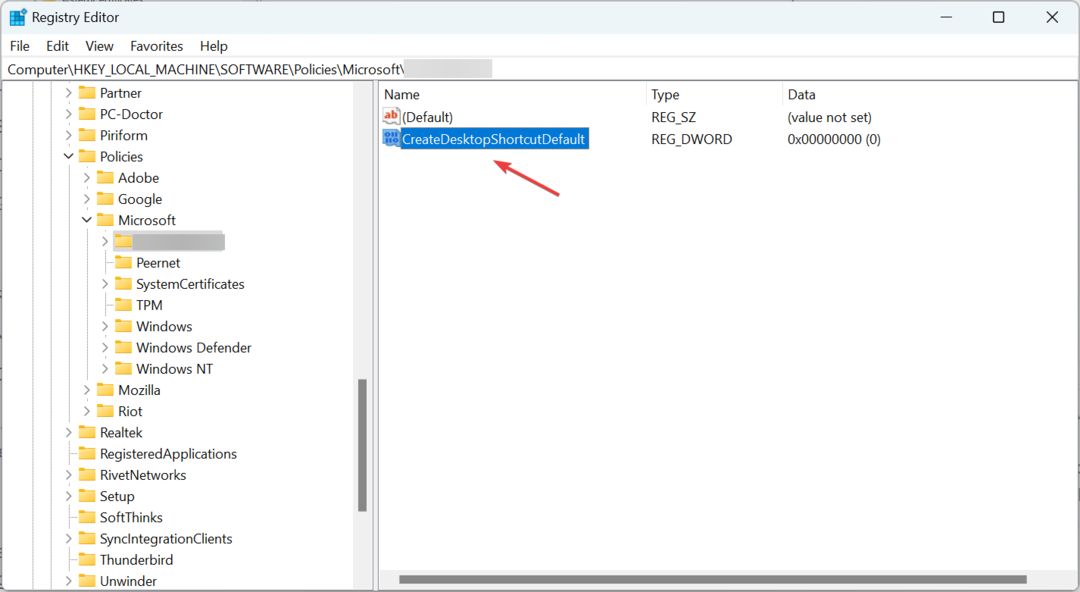
- Переконайтеся, що поле під Цінні дані читає 0, а потім натисніть на в порядку щоб зберегти зміни.
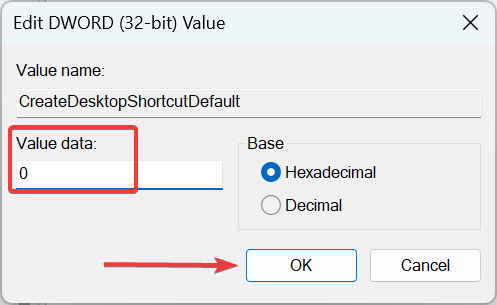
- Після цього перезавантажте комп’ютер, щоб зміни набули чинності.
Це конкретне виправлення, яке не дозволить Edge створити ярлик на робочому столі. Щоб скасувати зміни, все, що вам потрібно зробити, це видалити нові DWORD.
5. Перевірте Планувальник завдань
Якщо проблема не зникає, можливо, Edge налаштовано для запуску в Планувальник завдань, проблема, про яку повідомляють багато. Тут вам доведеться перевірити це вручну та видалити налаштоване завдання, якщо воно є.

Після завершення роботи з рішеннями тут ярлик Edge більше не з’являтиметься на робочому столі в Windows, будь то будь-яка ітерація.
Поки ми обговорюємо браузер, дізнайтеся, як це зробити виправити проблеми з положенням і розміром вікна Edge, ще одна поширена проблема, про яку повідомили кілька користувачів.
Якщо у вас виникли запитання чи поділитися іншим можливим вирішенням проблеми, залиште коментар у розділі нижче.
Виникли проблеми? Виправте їх за допомогою цього інструменту:
СПОНСОРОВАНО
Якщо наведені вище поради не допомогли вирішити вашу проблему, на комп’ютері можуть виникнути глибші проблеми з Windows. Ми рекомендуємо завантаження цього інструменту відновлення ПК (оцінка «Чудово» на TrustPilot.com), щоб легко їх вирішити. Після встановлення просто натисніть Розпочати сканування кнопку, а потім натисніть на Відремонтувати все.